【Excel神業】「F5」キーは「上級者がこっそり使う」ワープボタン!?
F5キーはExcelで、[ジャンプ]ダイアログボックスを表示する主要な役割を持ちます。このダイアログボックスは、特定のセル、名前付き範囲、または特殊な条件のセルへ素早く移動することを可能にし、大規模なワークシート内でのナビゲーションを劇的に効率化します。また、Ctrlキーとの組み合わせで、選択したブックウィンドウを元のサイズに戻す機能も提供し、画面表示の管理にも役立ちます。
 イチオシスト
イチオシスト
※記事内で紹介した商品を購入すると、売上の一部が当サイトに還元されることがあります。
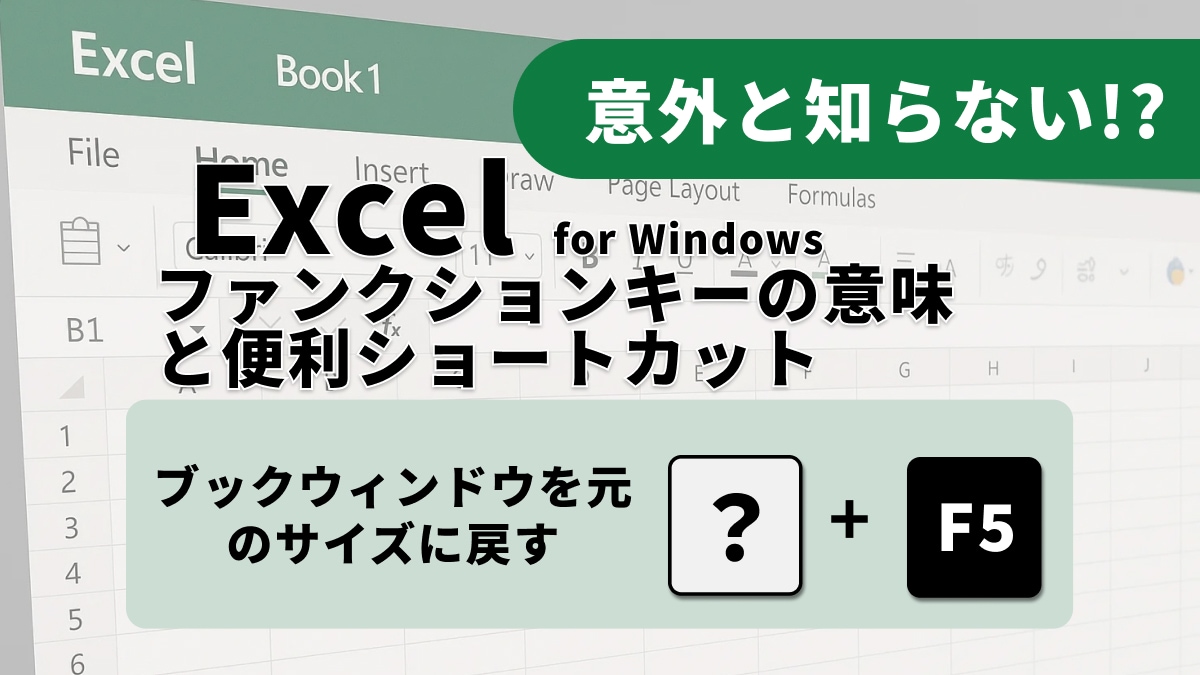
F5ってなんのため?便利なショートカットも紹介
広大なExcelワークシートの中で、特定のデータがどこにあるかを探すのに苦労した経験はありませんか?F5キーを使えば、そんな手間はもうありません。F5キーは、目的の場所に一瞬で移動できる「ワープボタン」のような存在です。さらに、ウィンドウのサイズ管理にも役立つため、Excel作業の効率性と快適性を高める上で非常に重要なファンクションキーと言えるでしょう。
「F5」では何ができるのか
F5キーを単独で押すと、[ジャンプ]ダイアログボックスが表示されます。このダイアログボックスは、特定のセルアドレス(例: A1000)、定義された名前付き範囲(例: 売上データ)、または「定数」「数式」「空白セル」といった特殊な条件のセルに瞬時に移動するために使用されます。特に巨大なシートや複数のシートをまたがる作業で、目的の場所へ素早くアクセスしたい場合に絶大な効果を発揮します。
【Ctrl + F5キー】でブックウィンドウを元のサイズに戻す
F5キーは、ウィンドウの表示状態を管理する際にも役立ちます。Ctrl + F5キーを押すと、選択したブックウィンドウが元のサイズに戻ります。これは、最大化されたウィンドウを通常のウィンドウサイズに戻したい場合や、最小化されたウィンドウを元のサイズで復元したい場合に便利です。複数のブックを開いて作業する際に、ウィンドウのレイアウトを素早く調整し、視覚的な作業効率を向上させることができます。
F5キーは、Excelのワークシートを効率的に移動し、目的のデータへ素早くアクセスするための強力なツールです。[ジャンプ]ダイアログボックスを駆使することで、大規模なデータや複雑なシートえることができ、マウスなしでの操作性を高めます。また、Ctrlキーとの組み合わせで複数のExcelウィンドウ間を切り替える機能も持ちます。
<出典>
Excel のキーボード ショートカット(Microsoft)
※記事内における情報は原稿執筆時のものです。
※記事内容は執筆時点のものです。最新の内容をご確認ください。

)



